Med Text-objektet skapar vi Spline-basobjekt, som sedan kan extruderas i 3D-objekt på ord-, stycke- eller teckenbasis. Tidigare var de typografiska möjligheterna dock mycket begränsade, vilket gjorde att mer avancerade textdesigner endast kunde åstadkommas mühsam genom att positionera enskilda Text-objekt.
I CINEMA 4D Release 15 har vi äntligen möjligheten att parametriskt och även interaktivt justera Bokstavsavstånd och -skaleringar i editorn. Dock bör skaleringar endast användas i typografiskt syfte för att skapa textanimationer som i det visade exemplet. I denna handledning kommer ni att lära er hur detta är möjligt med hjälp av XPresso.

Som nämnts tidigare, är Extrudera-objektet (före R15 benämnt "Extrude-NURBS") den mest använda
I scenen finns också ett Plan-objekt som en bakgrund bakom texten och en enkel Ljuskälla för att belysa scenen.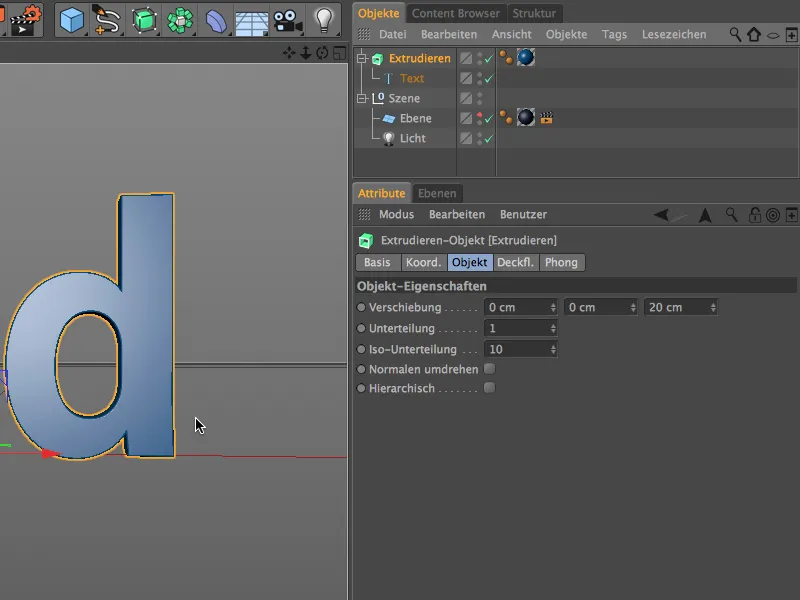
Skapa texten
När vi väljer Text-objektet via Objekthanteraren, har vi dess Inställningsdialogruta framför oss i Attribut-hanteraren. Naturligtvis kan ni skriva in valfri annan text i fältet Text, och även gärna välja ett annat typsnitt via menyn Font.
Eftersom den senare animationen av texten kommer att använda textens mitt som referenspunkt, har jag valt alternativet Mitten för Textalignment. Alla andra parametrar förblev på standardinställningar.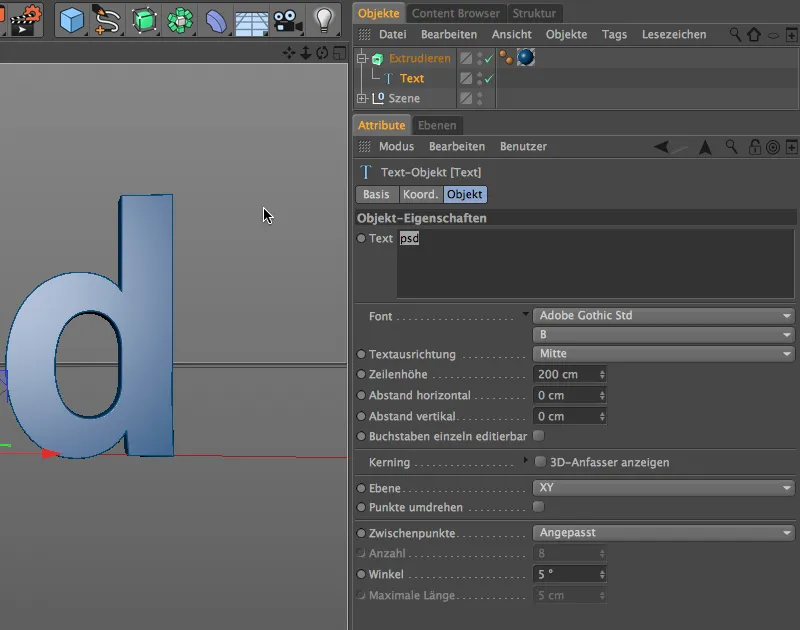
Typografisk design av texten
Om vi vecker ut fältet Kerning via den lilla pilen, hittar vi de nya inställningsmöjliheterna för den typografiska textdesignen framför oss. För att bearbetningen inte bara ska kunna göras genom parametrar utan också genom 3D-vy, aktiverar vi alternativet Visa 3D-handle.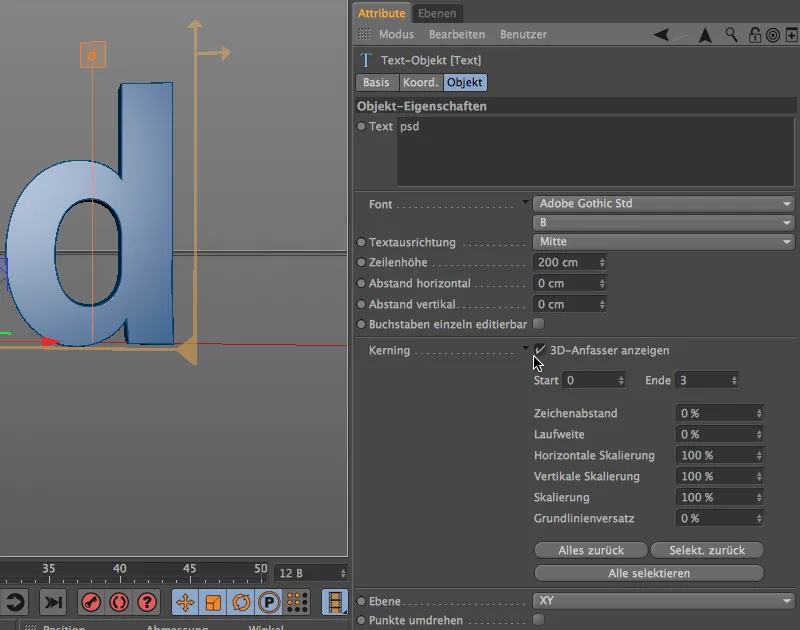
Nu har varje bokstav en egen handtag som vi kan flytta. Den orange färgen på dessa handtag avslöjar att för närvarande alla tre bokstäverna är valda och kan bearbetas samtidigt. Pilarna högst upp till höger möjliggör horisontell och vertikal skalering av urvalet, medan man genom pilhandtaget på grundlinjen kan ställa in en baslinjeoffset.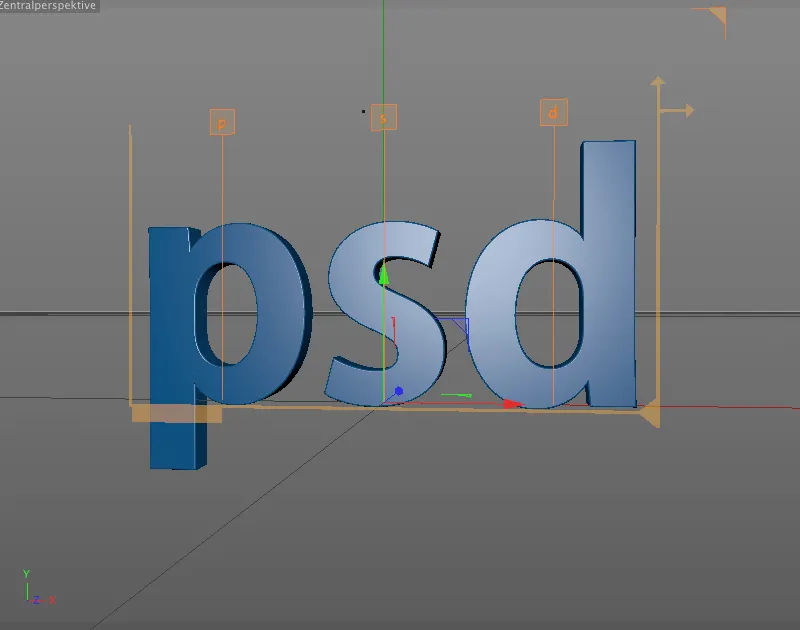
För en så exakt typografisk bearbetning som möjligt bör vi bäst växla till frontvy (tangent F4). För att redigera en enskild bokstav väljer vi den genom att klicka på handtaget. De ej valda bokstäverna visar nu ett lila handtag. Genom att dra med musen förflyttar vi bokstaven längs grundlinjen. Förnuftigtvis kommer bokstaven som följer därefter, "d", att följa förflyttningen så att vi uppnår en underskärning av bokstäverna.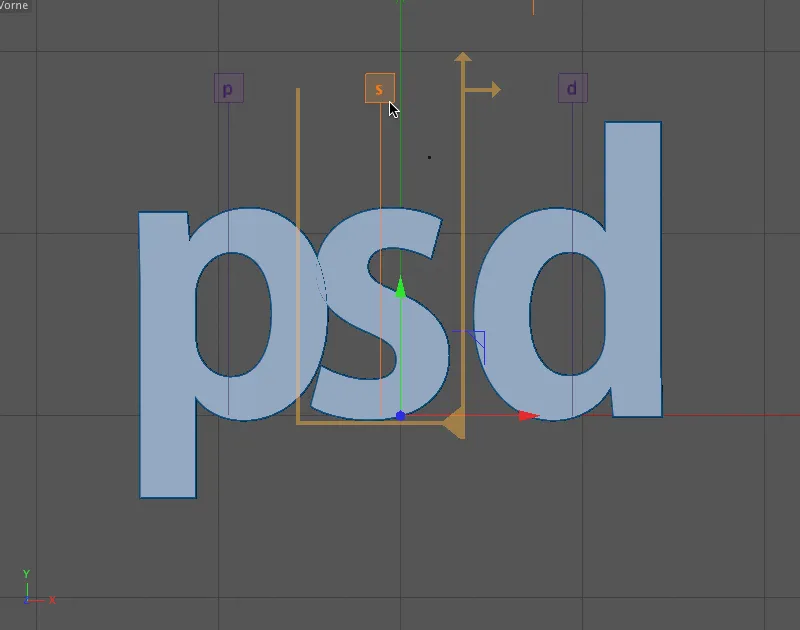
Vilken bokstav som för närvarande är vald kan vi för övrigt också läsa av i parametrarna Start och Slut. För tillfället kan det verka oviktigt, men det är dock mycket användbart för en senare animation. Vid parametern Bokstavsavstånd kan ni se mitt avståndsvärde i bokstaven "s".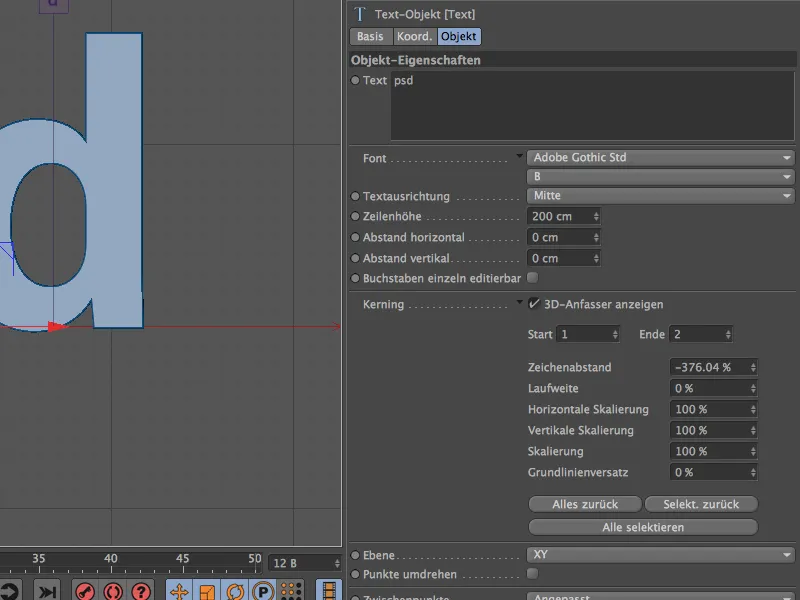
Efter att "s" och "d" nu har justerats långt till vänster, flyttar vi "p" upp lite över grundlinjeoffsetet. För att göra detta väljer vi först "p" via bokstavshandtaget och flyttar det sedan uppåt via pilhandtaget på grundlinjen.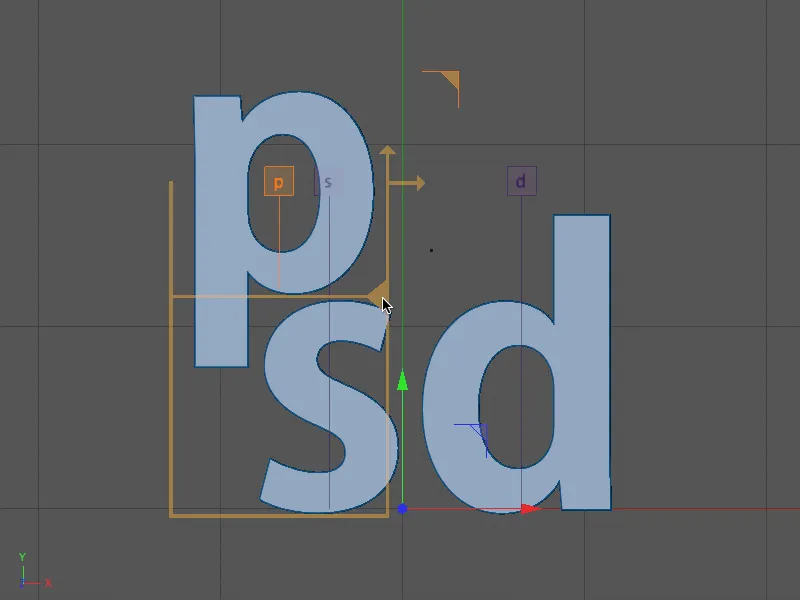
För kontrollens skull, här är mina inställningar för bokstaven "p" i Attributhanteraren. Eftersom "p" verkade lite för dominant för mig, har jag minskat det lite genom parametern Skalering.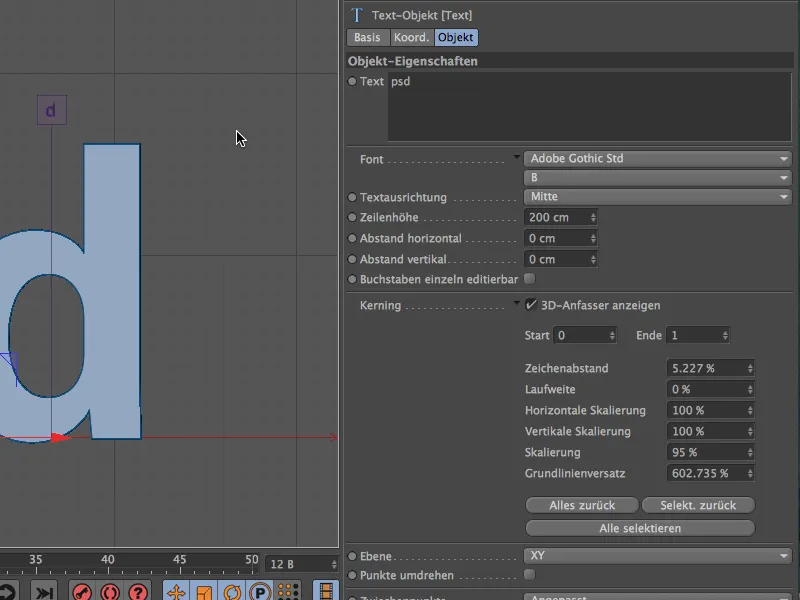
Till sist är det dags för bokstaven "d". I första steget flyttar vi den med kärning över bokstavsbärmaren, sedan förskjuter vi den över grundlinjejusteringen så långt upp att den optiskt smälter ihop med bokstaven "s".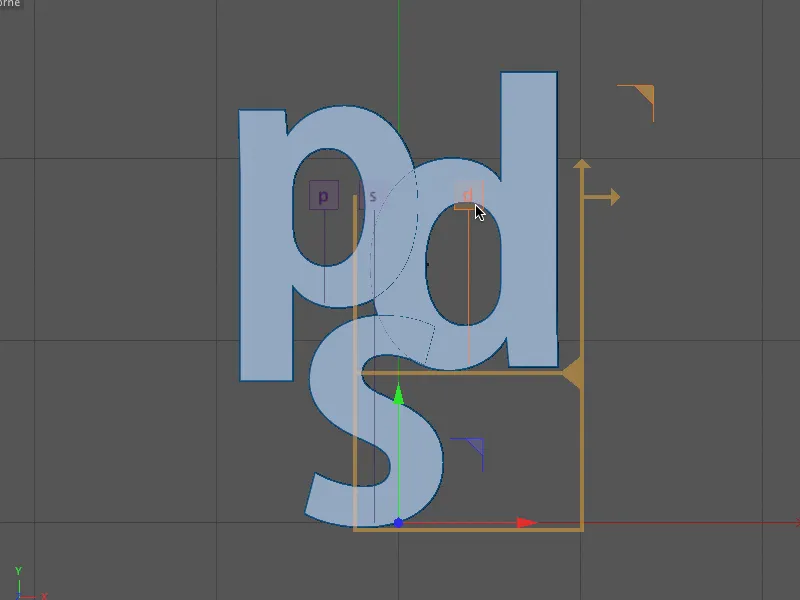
För att kontrollera, här är mina inställningar för bokstaven "d" i Attributhanteraren. Dessa parametrar gäller naturligtvis mitt exempel med den skrifttyp jag använder och är främst till för att ge en utgångspunkt för egna kreationer.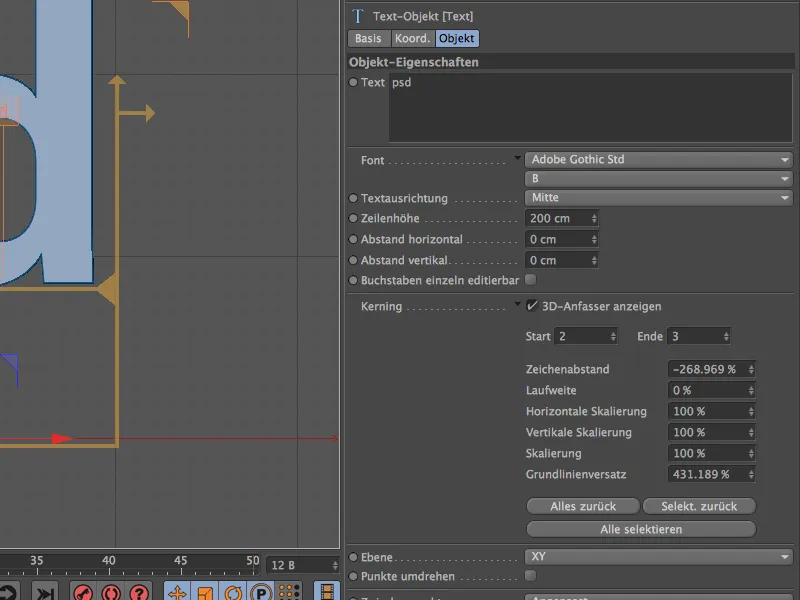
Styrning av kärningsparametrarna med XPresso
Säkert har ni redan märkt att det inte finns någon parameterring tillgänglig för animation med kärningsparametrarna. Detta gör inte textanimationen nödvändigtvis enklare, men tack vare XPresso är det inte omöjligt.
Genom en liten textanimation av två kärningsparametrar ska vi nu se vad vi kan uppnå med ett enda textobjekt och hjälp av en XPresso-expression utan mycket ansträngning. Först tilldelar vi ett objekt, i mitt fall Extrudering-objektet, genom kontextmenyn med höger musknapp eller via menyn Taggar > CINEMA 4D-taggar, en XPresso-expression.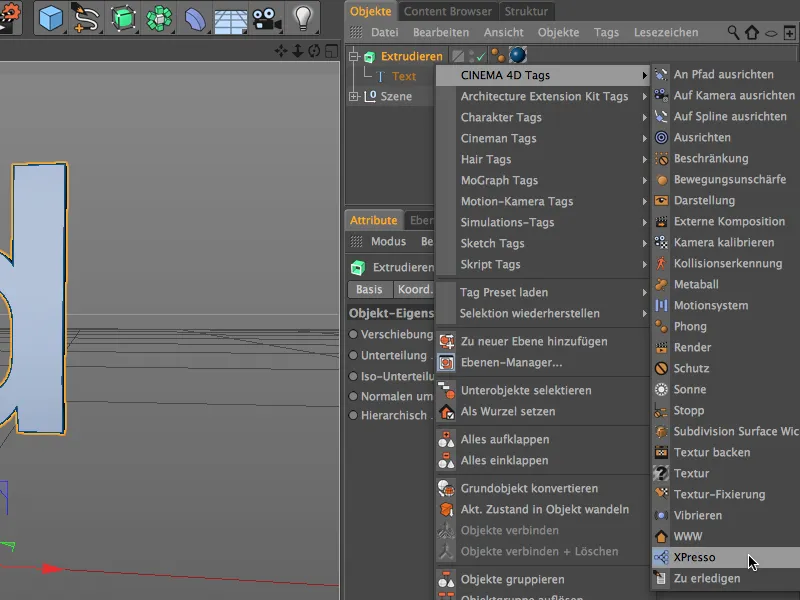
Genom att dubbelklicka på expressions-taggen i objekthanteraren öppnar vi XPresso-editorn. Eftersom vi vill styra parameter för textobjektet, drar vi det direkt från objekthanteraren till XPresso-editorn för att skapa en nod för textobjektet.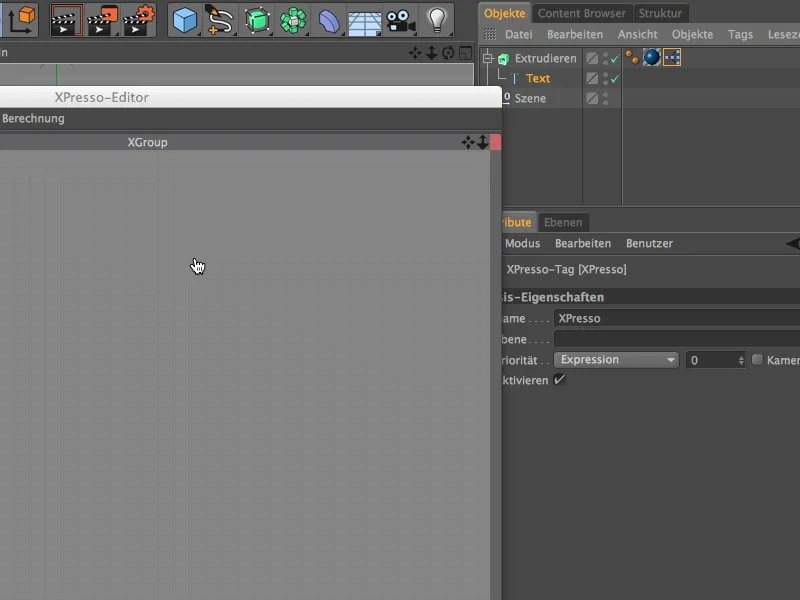
Eftersom vi vill styra textobjektet är bara den blå ingångsporten intressant för oss. Genom att klicka på den blå portknappen genererar vi totalt fyra portar från menyn Objekt egenskaper > Kärning: Start, Sluttid, Vertikal skalning och Bredd. Dessa fyra poster behövs för vår animation.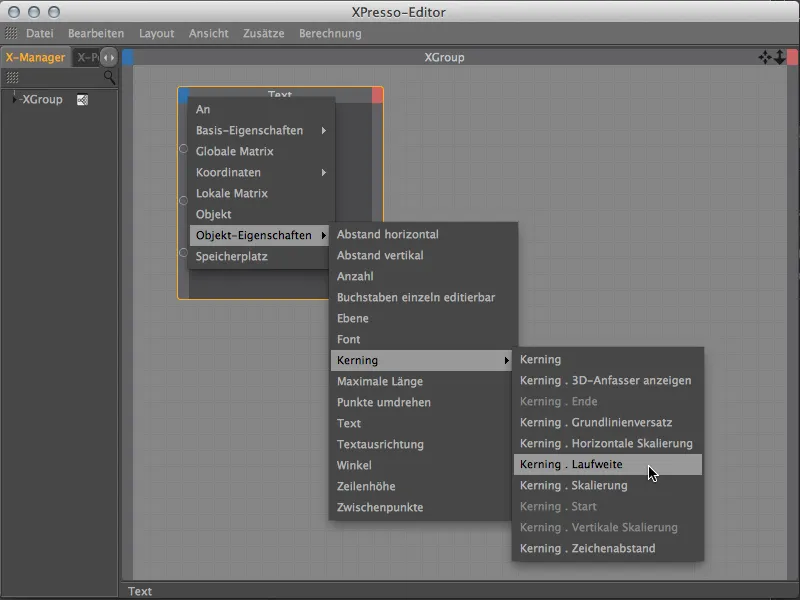
För att förse de fyra portarna på textobjektnoden med data eller värden behöver vi fler noder. Numeriska värden kan vi enkelt realisera genom konstantnoder, som vi skapar genom kontextmenyn med höger musknapp i menyn Ny nod > XPresso > Allmänt.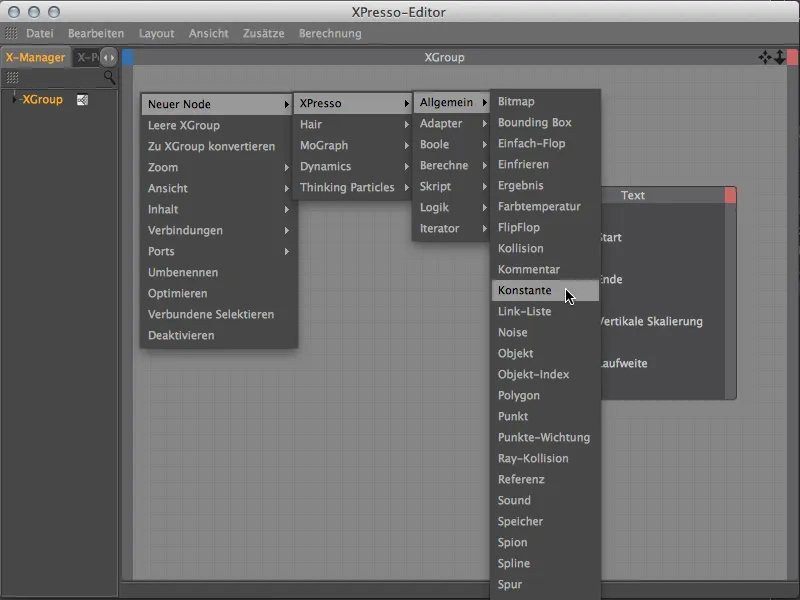
Ni kan enkelt skapa kopior av konstantnoderna genom att hålla ner Ctrl- eller Ctrl-tangenten medan ni flyttar noden med musen i XPresso-editorn. Totalt behöver vi tre kopior för att försörja alla fyra ingångsportar på textobjektet.
Nu kommer jag också till de redan nämnda parametrarna Start och Slut för kärnfunktionen tillbaka. Om vi inte specificerar vilka bokstäver av textobjektet vi vill använda i vår XPresso-expression, använder expressionen alltid den aktiva utvalda texten, vilket inte är önskvärt för oss. Därför säkerställer vi Start och Slut här med två konstantnoder med fasta värden. Den första konstantnoden kan vi direkt ansluta med musdragning till porten Kärning. Start, eftersom startvärdet 0 är korrekt för den första bokstaven.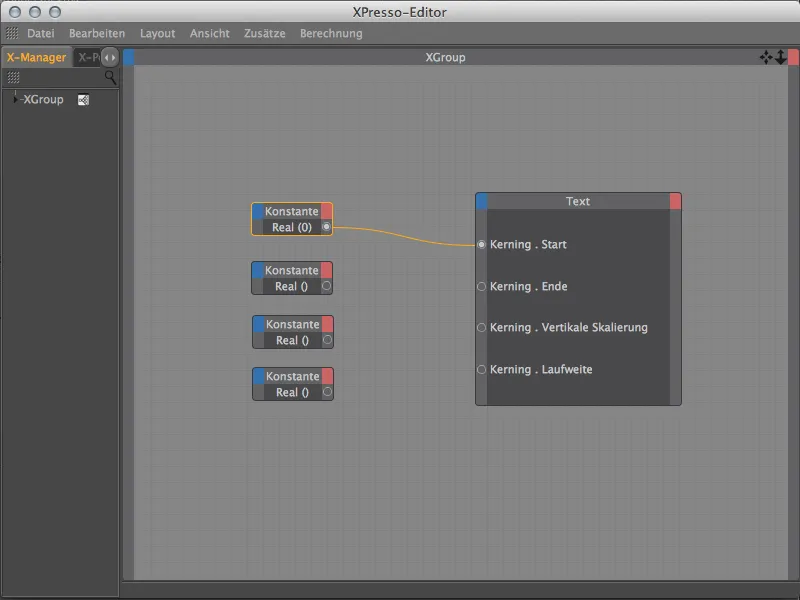
Den andra konstantnoden väljer vi i Editorn, så att vi kan ange ett värde i dess inställningsdialog via Attributshanteraren. Som vi såg i början i textobjektet slutar kärningen vid bokstav 3. Nu kan vi koppla ihop de två portarna från konstanten och Kärning. Slut.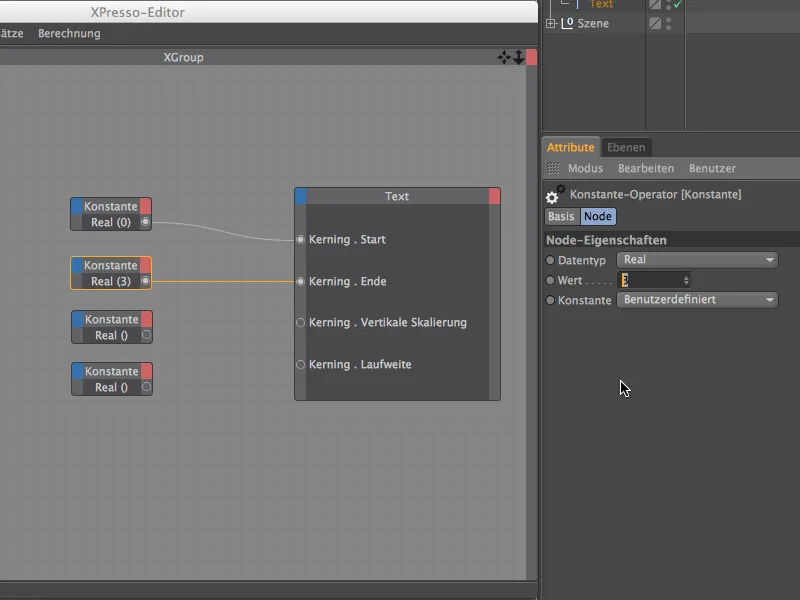
Vidare med styrningen av parametrarna som är ansvariga för själva animationen. För att säkerställa att den nuvarande statusen för 100% vertikal skalning ska Värde 1 finnas på porten. Därför anger vi värdet 1 i inställningsdialogen för den tredje konstantnoden och ansluter den till porten Kärning. Vertikal skalning.
Däremot är standardvärdet för Bredd 0, vilket är varför vi kan ansluta porten på den fjärde konstantnoden till porten Kärning. Bredd utan ändring.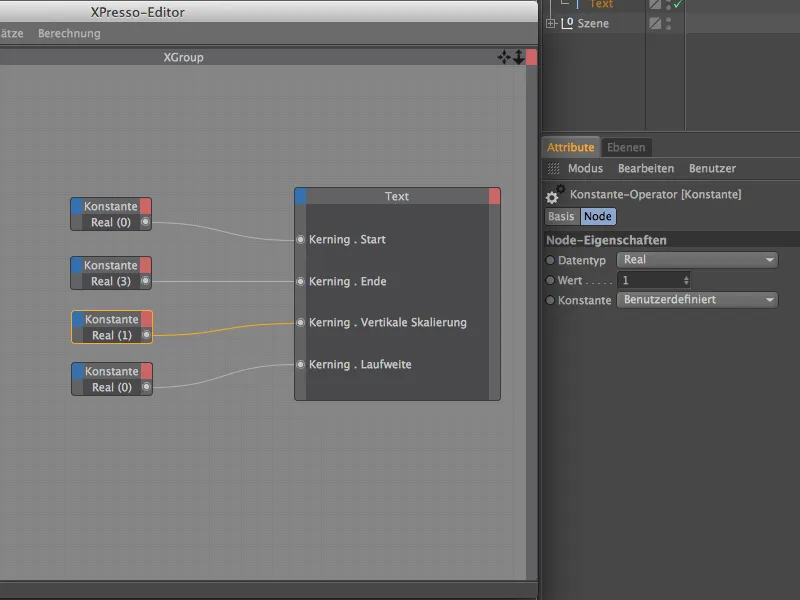
De sista två konstantnoderna är de viktiga startpunkterna för animationen. Det är därför meningsfullt att tilldela dem ett unikt namn. Detta kan vi enkelt göra genom kommandot Byt namn i kontextmenyn genom att klicka med höger musknapp. Jag har helt enkelt namngivit de två konstantnoderna efter respektive port i textobjektet.
För att göra animationen av de båda parametrarna riktigt bekväm, klickar vi nu på parametern Värde av de båda Konstanta-noderna i Attribut-hanteraren och lägger till båda Värde-parametrarna via kommandot Lägg till i HUD i Kontextmenyn genom att klicka med höger musknapp i Head-Up-Display (HUD) i vår 3D-vy.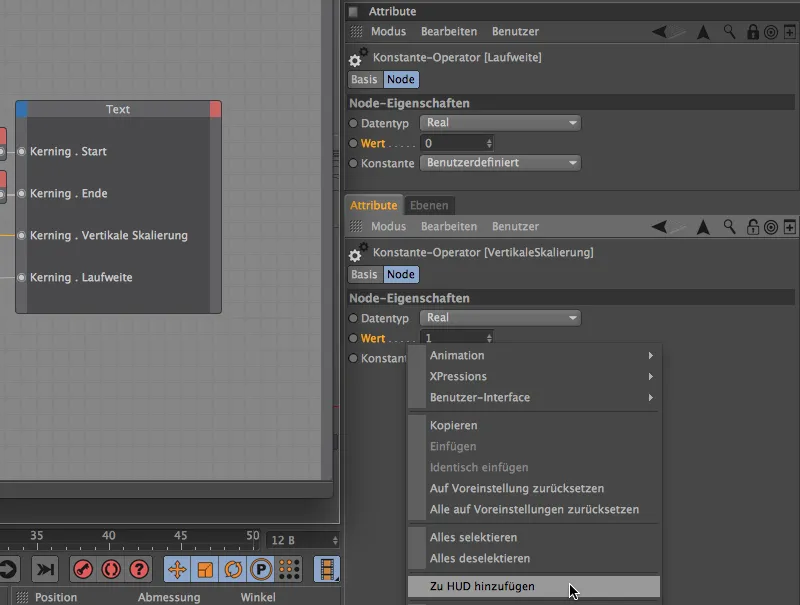
Textobjektets kerning-animation
Nu kan vi stänga XPresso-redigeraren och byta till Central perspektiv (tangent F1) i vår 3D-vy. För att flytta de två nya posterna i Head-Up-Display till en lämplig plats i vyn, behöver ni bara trycka ner både Ctrl- eller Cmd-tangenten samtidigt.
Kombinationen av bokstäver som vi skapar genom Kerning ska vara den slutliga tillståndet för vår animation. Vi bör därför spara dessa parametrar i en Nyckelbild. För en kort och kraftfull animationssekvens flyttar vi den gröna tidsmarkören till bild 30 och skapar direkt via Head-Up-Display genom att klicka på parametern med nedtryckt Ctrl- eller Cmd-tangenten de första Nyckelbilderna.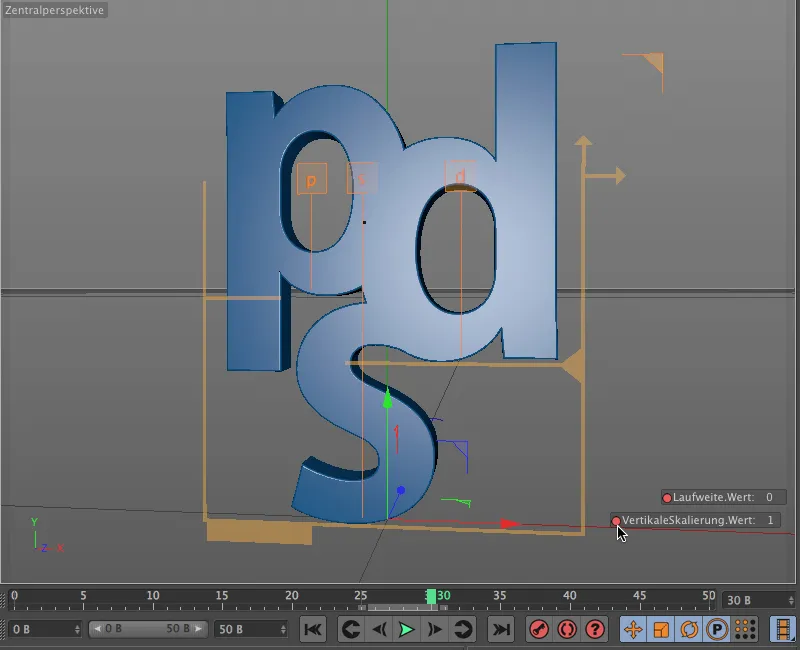
Eftersom animationen ska börja på Bild 5, flyttar vi den gröna tidsmarkören dit. Det slutliga tillståndet som sparas i en Nyckelbild uppnås efter att bokstäverna har flygit in från vänster, höger och nedåt. För detta har vi verktyget Bredd. Dessutom bör bokstäverna vara lite sammanpressade i början och sedan expandera till full storlek under animationen. För detta har vi Vertikal skalning som parameter i HUD.
I mitt exempel kan ni se mina två värden för de två parametrarna, som sparas i en Nyckelbild genom att klicka med nedtryckt Ctrl- eller Cmd-tangenten på Parameterringen i en Nyckelbild från bild 5.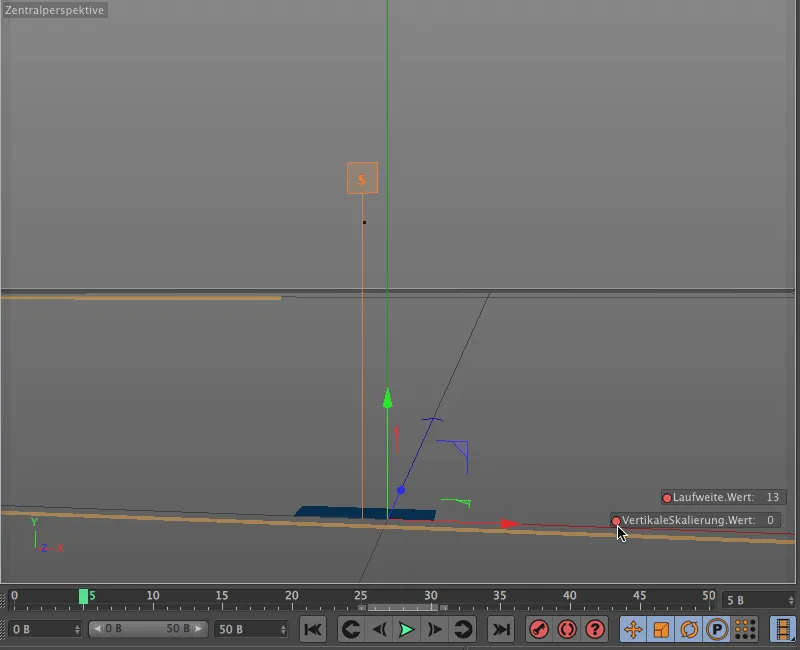
För att bokstäverna inte bara ska flyga till slutpositionen, utan först svänga för långt och överlappa varandra, gör vi en mellanlandning på Bild 15 och sätter värdet för Bredd till ungefär -4 i en Nyckelbild.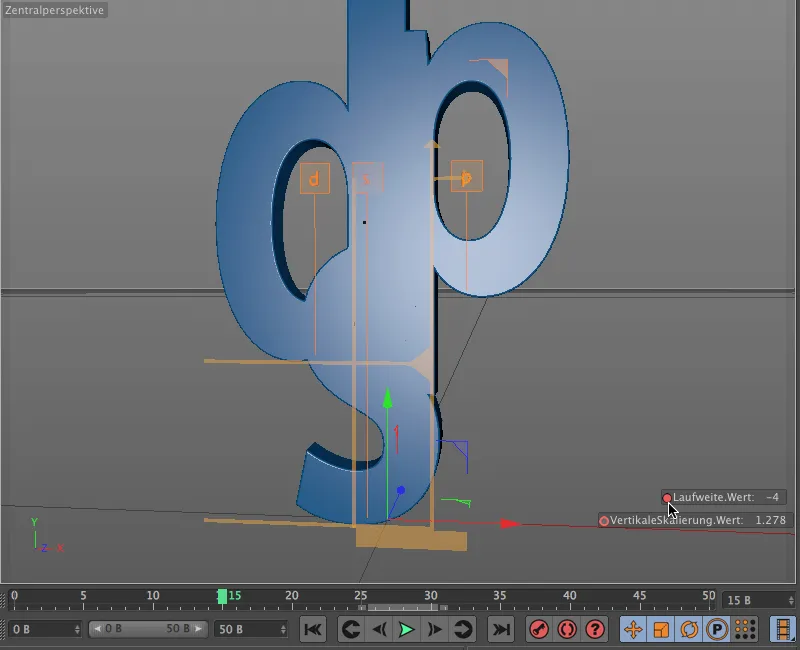
En liknande kort överdrift kan även appliceras på Vertikal skalning. För att inte animatinen ska vara för enhetligt, sätter vi denna Nyckelbild något senare, ungefär vid Bild 21.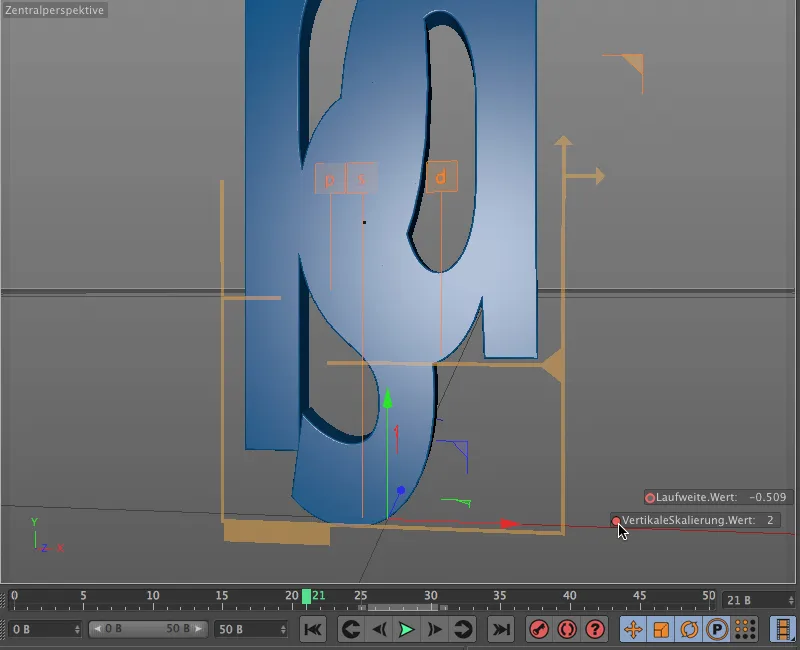
Vi tar nästa skjuts på Bild 25. Här låter vi bokstäverna glida isär igen, till exempel med en Bredd på 2, som vi sparar i en Nyckelbild.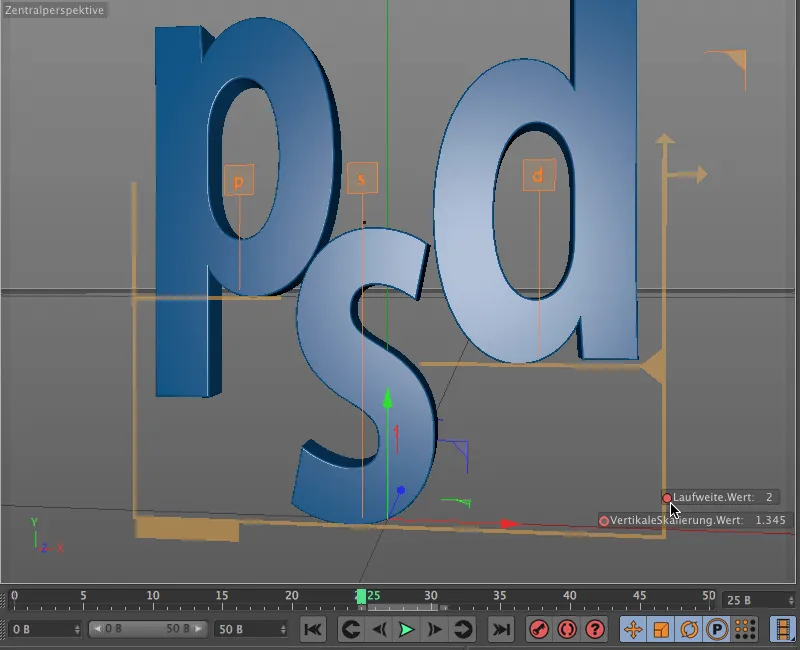
Även Vertikal skalning får en sista skjuts innan det slutliga tillståndet. För detta går vi bäst till Tidslinjen (meny Fönster). I Nyckel-läge vecklar vi ut spåret för Vertikal Skalning helt och hållet, och lägger till ungefär vid Bild 27 något under det slutliga värden genom klick med nedtryckt Ctrl- eller Cmd-tangenten ett nytt Nyckelbild. Genom den angränsande kurvan på Paramterspåret är det tydligt hur skalningen svänger kort före det slutliga tillståndet.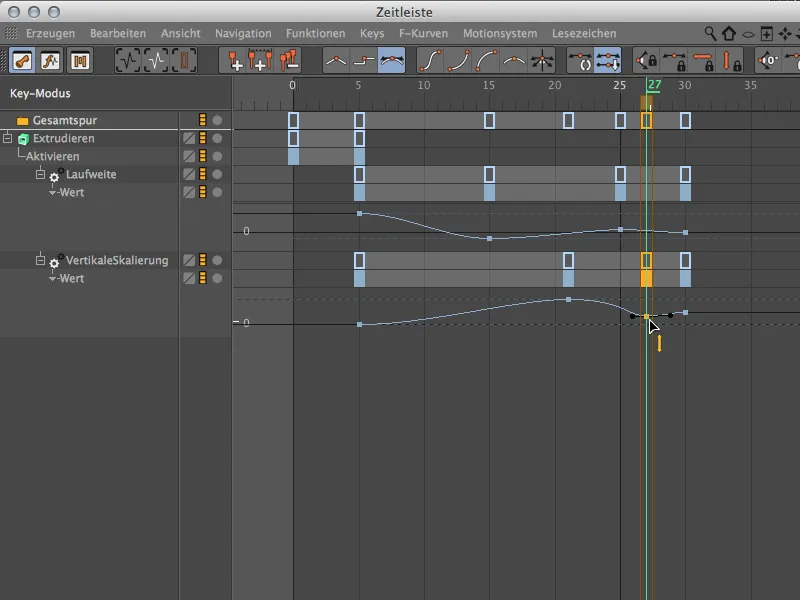
Slutförande av animationen
Vi måste ta hand om en liten skönhetsfläck. I startläget syns fortfarande en liten remsa av "s" även när den är skalad till minimum. Detta kan vi snabbt åtgärda genom att bara aktivera Extrudera-generatorn i början av animationen.
För detta återställer vi den gröna tidsmarkören till Bild 5 och skapar via inställningsdialogen för Extrudera-objektet på dess Bas-sida en Nyckelbild för det aktiverade tillståndet.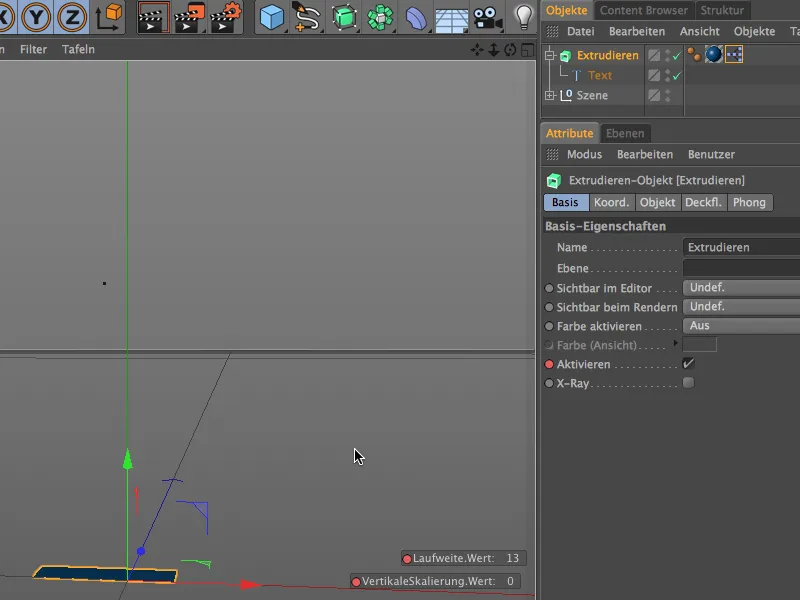
För att göra Extrudera-generatoren inaktiv före Bild 5, stängs den av vid Bild 0. För att göra detta flyttar vi den gröna tidsmarkören till Bild 0, tar bort bocken bakom parametern Aktivera och skapar via parameterringen och med nedtryckt Ctrl- eller Cmd-tangenten en Nyckel för det inaktiva tillståndet.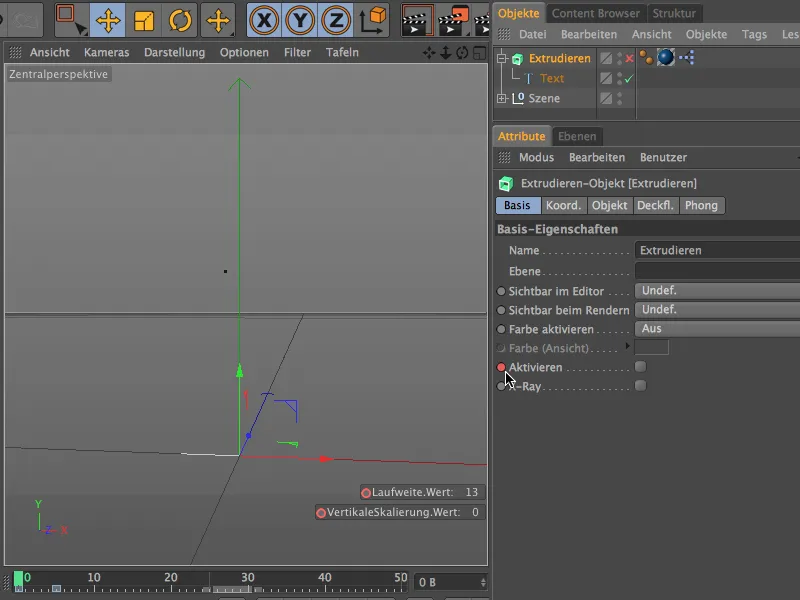
Vår lilla exempelanimation av de nya Kerning-funktionerna i CINEMA 4D Release 15 är nu avslutad. Som ni har sett, har Textobjektet fler parametrar att experimentera med ...


